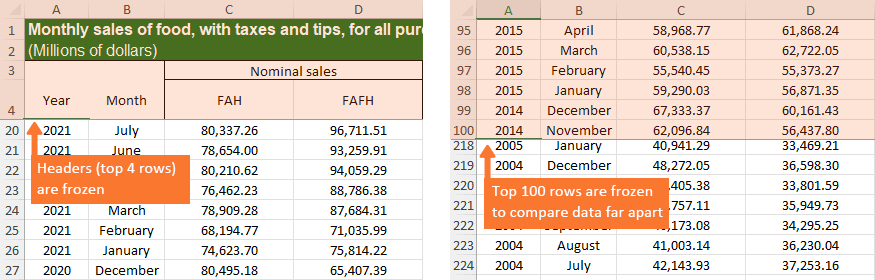Rhewi rhesi a cholofnau yn Excel (Tiwtorial hawdd)
Wrth weithio gyda thaenlenni Excel cymhleth sydd â dwsinau o resi neu golofnau, efallai y bydd angen i chi binio penawdau'r rhes a/neu'r colofnau i'w gwneud yn aros ar y sgrin, fel y byddwch chi'n gallu gweld y penawdau hyd yn oed pan fyddwch chi'n sgrolio i ffwrdd ( gweler y llun chwith isod). Neu efallai eich bod chi eisiau cymharu dwy set wahanol o ddata yn gyflym sydd wedi'u gwahanu'n eang (gweler y llun ar y dde isod). Yr achosion hyn yw lle gall rhewi rhesi / colofnau eich helpu.
Sut i rewi rhesi mewn taflen waith
Yn yr adran hon, byddaf yn eich dysgu sut i gadw rhesi o daflen waith yn weladwy pan fyddwch chi'n sgrolio i faes arall o'r daflen waith gyda swyddogaeth adeiledig Excel.
Rhewi rhes uchaf
Cam 1: Dewiswch Gweld > Rhewi Cwareli > Rhewi Rhes Uchaf
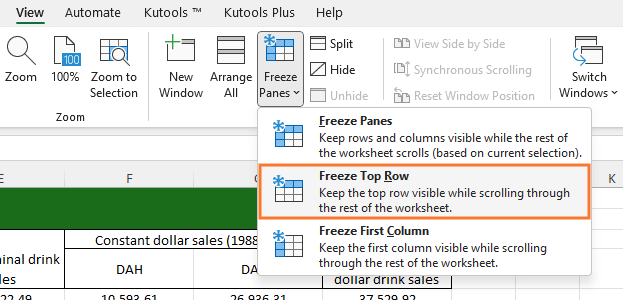
Canlyniad
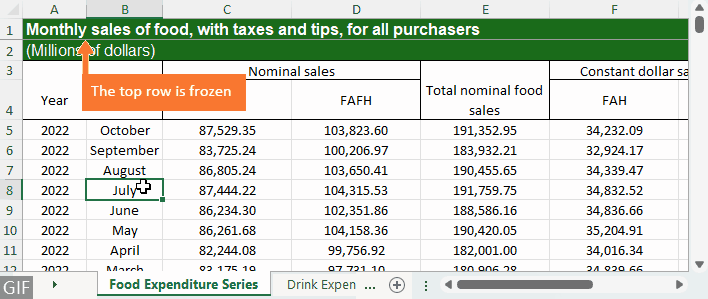
Rhewi rhesi lluosog
Cam 1: Dewiswch y rhes (neu'r gell gyntaf yn y rhes) o dan y rhes rydych chi am ei rhewi
Er enghraifft, os yw'ch pennawd ar res 4, yna dewiswch rhes 5, neu'r gell gyntaf yn rhes 5, sef cell A5.

Cam 2: Dewiswch Gweld > Cwareli Rhewi > Cwareli Rhewi
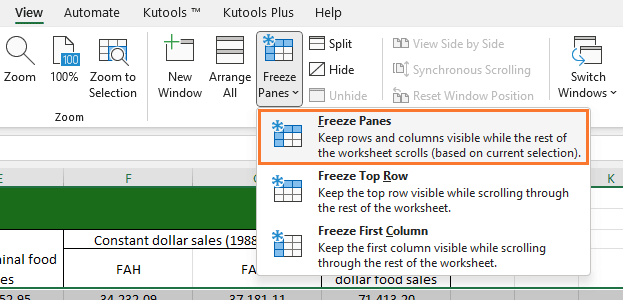
Canlyniad
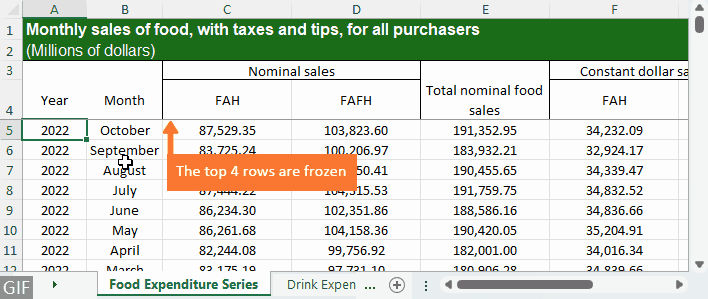
Sut i rewi rhesi ar draws pob taflen waith
Gyda nodwedd Cwareli Rhewi adeiledig Excel, dim ond mewn un daflen waith y gallwch chi rewi rhesi, a allai ei gwneud hi'n ddiflas os oes gennych chi nifer fawr o daflenni gwaith gyda'r un rhesi penodol i'w rhewi. Er mwyn rhewi rhesi ar draws yr holl daflenni gwaith yn gyflym ac yn hawdd, gallwch ddefnyddio cymorth Kutools ar gyfer Excel'S Taflenni Gwaith Lluosog Panes Rhewi nodwedd.
Cam 1: Dewiswch y rhes (neu'r gell gyntaf yn y rhes) o dan y rhes rydych chi am ei rhewi
Er enghraifft, os ydych am rewi'r rhes uchaf, dewiswch rhes 2, neu'r gell gyntaf yn rhes 2, sef cell A2; os yw'ch pennawd ar res 4, yna dewiswch rhes 5, neu'r gell gyntaf yn rhes 5.
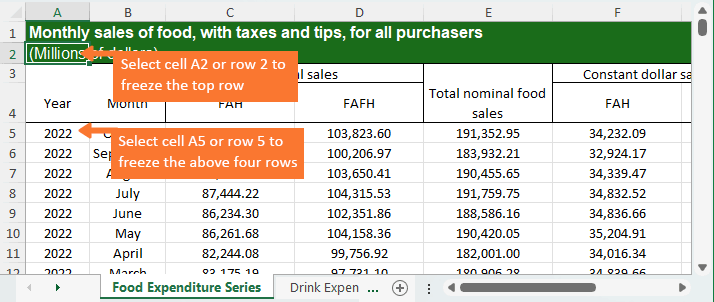
Cam 2: Dewiswch Kutools Plus > Taflen Waith > Rhewi Cwareli Taflenni Gwaith Lluosog
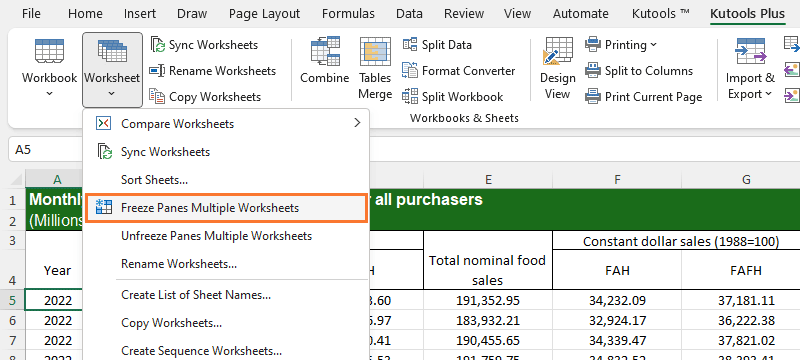
Canlyniad
Mae'r un rhesi ar draws yr holl daflenni gwaith yn y llyfr gwaith gweithredol yn cael eu pinio ar y brig mewn dim o amser.
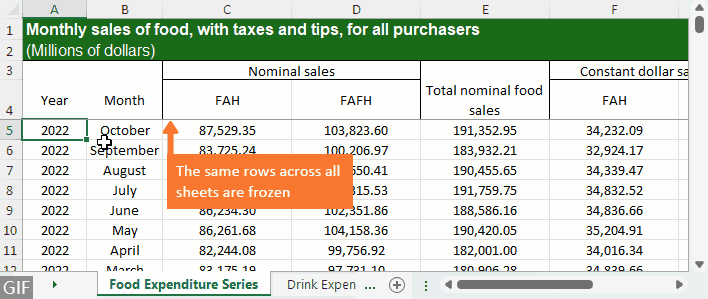
Sut i rewi colofnau mewn taflen waith
Nawr, gadewch i ni ddysgu sut i gloi'r colofnau Excel, fel y gallwch chi weld pa resi mae'r gwerthoedd yn cyfateb â nhw pan fyddwch chi'n sgrolio i'r dde.
Rhewi'r golofn gyntaf
Cam 1: Dewiswch Gweld > Rhewi Cwareli > Rhewi Colofn Gyntaf
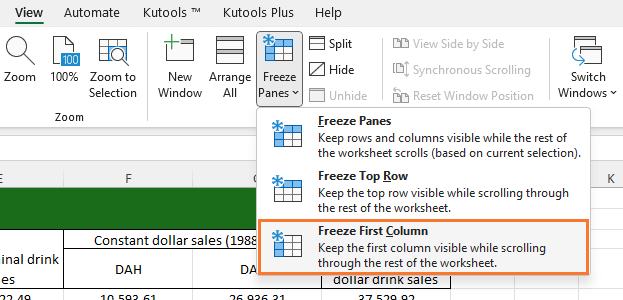
Canlyniad
Mae'r golofn ar y chwith bellach yn weladwy hyd yn oed pan fyddwch chi'n sgrolio i'r dde.
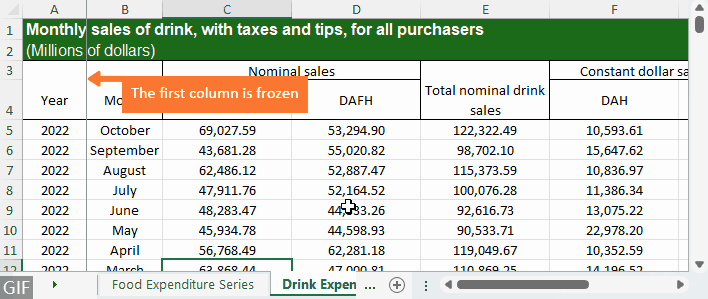
Rhewi colofnau lluosog
Os ydych am rewi mwy nag un golofn, gwnewch fel a ganlyn:
Cam 1: Dewiswch y golofn (neu'r gell gyntaf yn y golofn) i'r dde o'r golofn rydych chi am ei rhewi
Er enghraifft, os ydych chi am binio'r ddwy golofn gyntaf, dylech ddewis colofn C, neu'r gell gyntaf yng ngholofn C, sef cell C1.
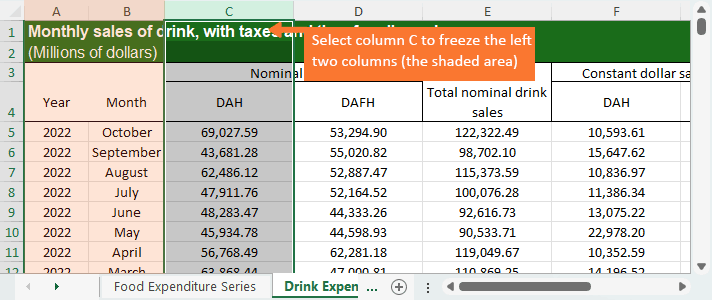
Cam 2: Dewiswch Gweld > Cwareli Rhewi > Cwareli Rhewi
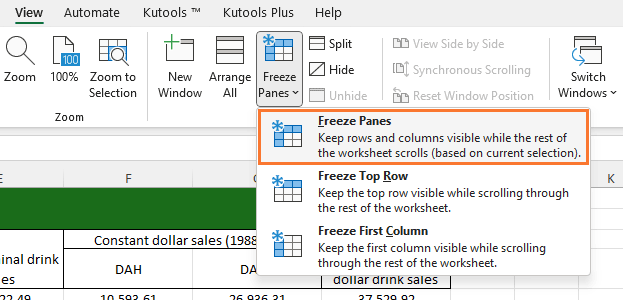
Canlyniad
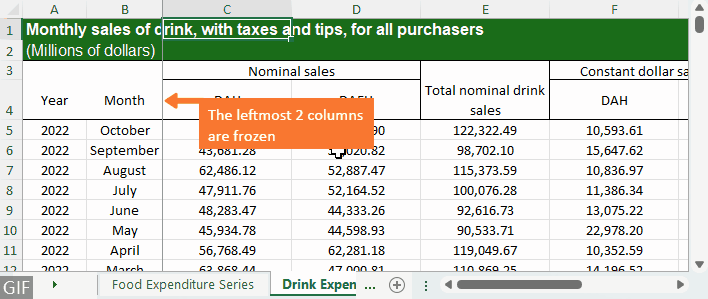
Sut i rewi colofnau ar draws pob taflen waith
Yn lle cloi colofnau ar gyfer pob dalen fesul un, gallwch chi hefyd ddefnyddio Kutools ar gyfer Excel'S Taflenni Gwaith Lluosog Panes Rhewi nodwedd i swp-rewi colofnau ar draws yr holl daflenni gwaith yn y llyfr gwaith gweithredol.
Cam 1: Dewiswch y golofn (neu'r gell gyntaf yn y golofn) i'r dde o'r golofn rydych chi am ei rhewi
Er enghraifft, i rewi'r golofn ar y chwith, dewiswch golofn B, neu'r gell gyntaf yng ngholofn B, sef cell B1; i rewi'r 2 golofn fwyaf chwith, dewiswch golofn C, neu'r gell gyntaf yng ngholofn C.
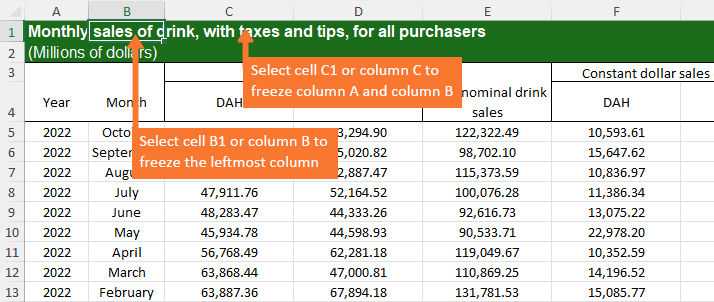
Cam 2: Dewiswch Kutools Plus > Taflen Waith > Rhewi Cwareli Taflenni Gwaith Lluosog
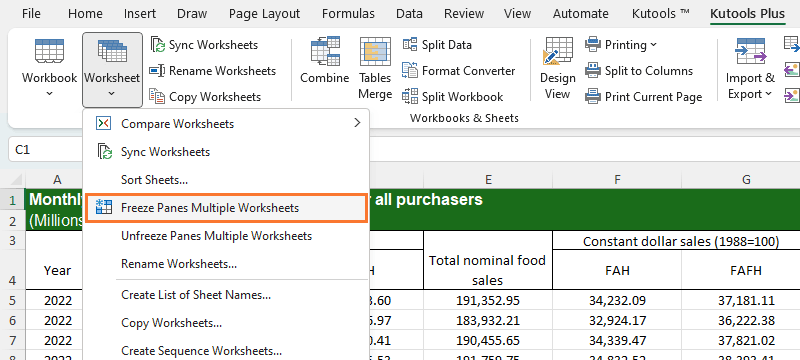
Canlyniad
Mae'r un colofnau ym mhob taflen waith o'r llyfr gwaith gweithredol yn cael eu rhewi ar unwaith.
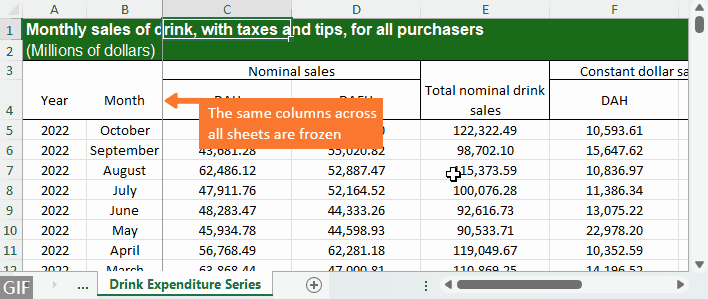
Sut i rewi rhesi a cholofnau mewn taflen waith
I gloi un neu fwy o resi a cholofnau ar y tro, gwnewch fel a ganlyn:
Cam 1: Dewiswch gell o dan y rhes olaf ac i'r dde o'r golofn olaf rydych chi am ei rhewi
Er enghraifft, i binio'r 4 rhes uchaf a'r 2 golofn gyntaf, dewiswch y gell o dan y rhes 4 ac i'r dde o golofn B, sef y gell C5.
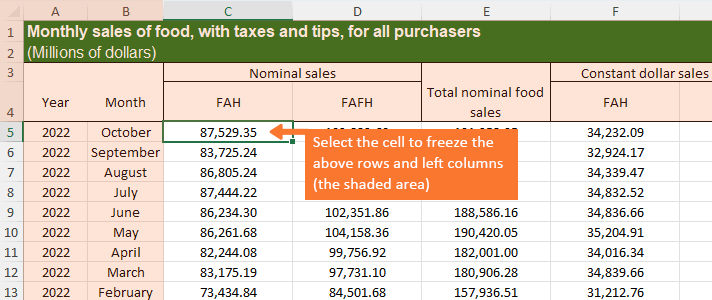
Cam 2: Dewiswch Gweld > Cwareli Rhewi > Cwareli Rhewi
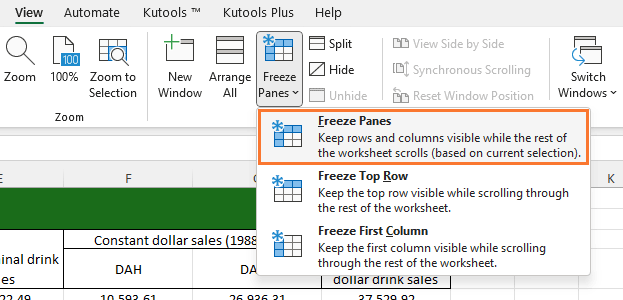
Canlyniad
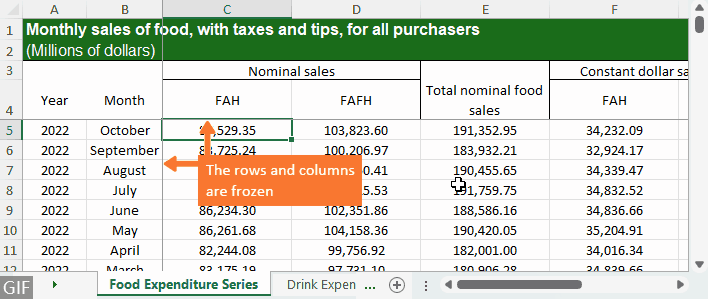
Sut i rewi rhesi a cholofnau ar draws pob taflen waith
I rewi rhesi a cholofnau ar draws yr holl daflenni gwaith, gallwch eu defnyddio Kutools ar gyfer Excel's Taflenni Gwaith Lluosog Panes Rhewi nodwedd, sy'n eich galluogi i rewi rhesi a cholofnau ar draws yr holl daflenni gwaith gydag ychydig o gliciau.
Cam 1: Dewiswch gell o dan y rhes olaf ac i'r dde o'r golofn olaf rydych chi am ei rhewi
Er enghraifft, i gloi'r 4 rhes uchaf a'r 2 golofn fwyaf chwith, dewiswch y gell o dan y rhes 4 ac i'r dde o golofn B, sef cell C5.
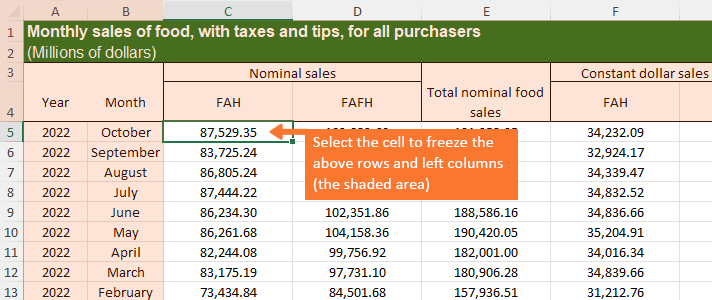
Cam 2: Dewiswch Kutools Plus > Taflen Waith > Rhewi Cwareli Taflenni Gwaith Lluosog
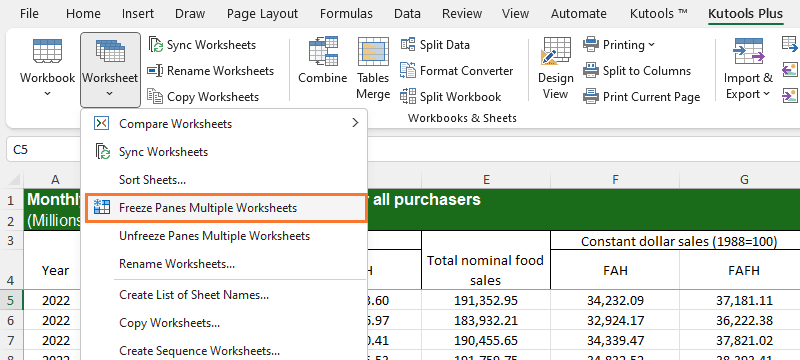
Canlyniad
Mae'r union resi a cholofnau ym mhob taflen waith wedi'u rhewi ar unwaith.
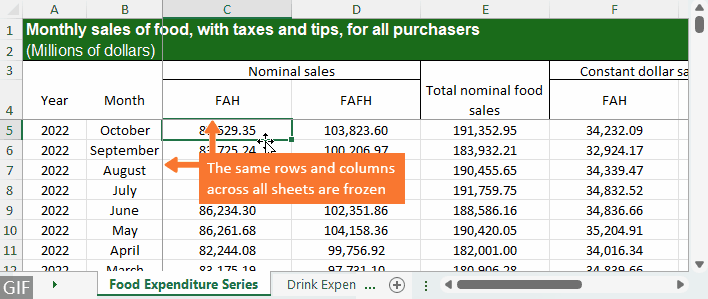
Sut i ddadrewi rhesi a cholofnau mewn taflen waith
Os nad ydych am rewi rhesi a / neu golofnau yn y daflen waith gyfredol mwyach, tab Gweld > Paneli Rhewi > Paneli Heb eu Rhewi.
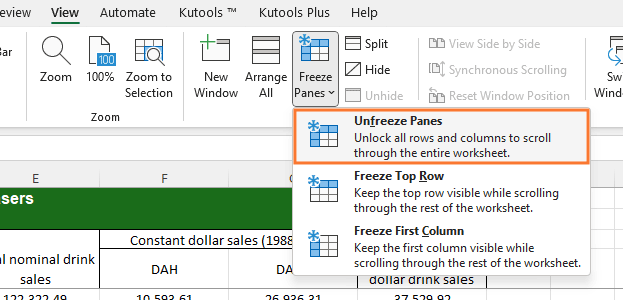
Sut i ddadrewi rhesi a cholofnau ar draws pob taflen waith
I ddadrewi rhesi a/neu golofnau ar draws yr holl daflenni gwaith mewn swmp, cliciwch Kutools Byd Gwaith > Taflen Waith > Taflenni Gwaith Lluosog Panes Unfreeze.
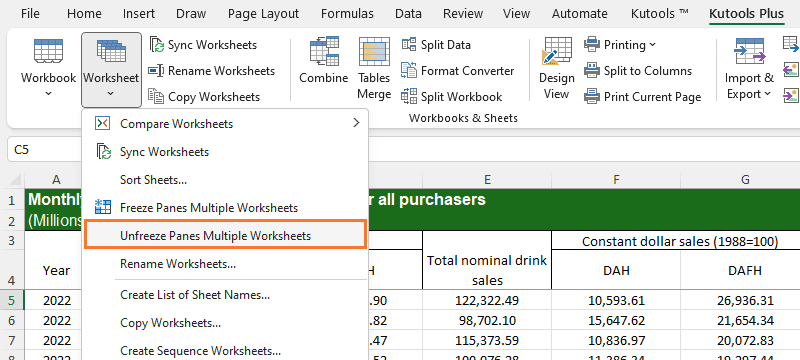
Erthyglau perthnasol
- Sut i rewi'r rhes uchaf a gwaelod ar unwaith yn Excel?
- Yn Excel, gallwn rewi rhes uchaf taflen waith yn hawdd. Weithiau, mae yna daflen waith fawr sydd â data rhestr hir, ac rydyn ni am rewi'r rhes uchaf a'r rhes waelod, fel ein bod ni'n gallu gweld y rhes penawdau uchaf a'r rhes olaf ar yr un peth. Nid oes unrhyw ffordd uniongyrchol inni ddatrys y broblem hon, yn ffodus, gallwn ddefnyddio rhai ffyrdd gweithio i ddelio â'r dasg hon.
- Sut i gymhwyso cwareli rhewi / dadrewi ar sawl taflen waith ar unwaith?
- Gan dybio bod gennych lyfr gwaith mawr sy'n cynnwys cannoedd o daflenni gwaith, ac yn awr mae angen i chi gymhwyso'r Paneli Rhewi i rewi'r holl daflenni gwaith ar unwaith. Gyda swyddogaeth Panes Rhewi Excel, dim ond un daflen waith y gallwch ei rhewi ar y tro, a oes ffordd i rewi neu ddadrewi pob taflen waith ar unwaith yn Excel?
- Sut i gloi neu rewi tab taflen waith yn Excel?
- Gan dybio bod gennych lyfr gwaith sy'n cynnwys nifer o daflenni gwaith, mae yna daflen waith o'r enw Prif Daflen fel y tab cyntaf yn y llyfr gwaith. Ac yn awr, rydych chi am geisio cloi neu rewi'r tab dalen hon i'w wneud bob amser yn weladwy hyd yn oed wrth sgrolio ar draws nifer o daflenni gwaith. Mewn gwirionedd, nid oes unrhyw ffordd uniongyrchol i chi rewi'r tab, ond, gallwch ddefnyddio trothwy gwaith i ddelio â'r broblem hon.
- Mwy o awgrymiadau a thriciau ar gyfer Excel...
Offer Cynhyrchiant Swyddfa Gorau
Supercharge Eich Sgiliau Excel gyda Kutools ar gyfer Excel, a Phrofiad Effeithlonrwydd Fel Erioed Erioed. Kutools ar gyfer Excel Yn Cynnig Dros 300 o Nodweddion Uwch i Hybu Cynhyrchiant ac Arbed Amser. Cliciwch Yma i Gael Y Nodwedd Sydd Ei Angen Y Mwyaf...

Mae Office Tab yn dod â rhyngwyneb Tabbed i Office, ac yn Gwneud Eich Gwaith yn Haws o lawer
- Galluogi golygu a darllen tabbed yn Word, Excel, PowerPoint, Cyhoeddwr, Mynediad, Visio a Phrosiect.
- Agor a chreu dogfennau lluosog mewn tabiau newydd o'r un ffenestr, yn hytrach nag mewn ffenestri newydd.
- Yn cynyddu eich cynhyrchiant 50%, ac yn lleihau cannoedd o gliciau llygoden i chi bob dydd!

Tabl cynnwys
- Fideo: Rhewi rhesi a cholofnau yn Excel
- Sut i rewi rhesi:
- Mewn taflen waith
- Ar draws yr holl daflenni gwaith
- Sut i rewi colofnau:
- Mewn taflen waith
- Ar draws yr holl daflenni gwaith
- Sut i rewi rhesi a cholofnau:
- Mewn taflen waith
- Ar draws yr holl daflenni gwaith
- Sut i ddadrewi rhesi a/neu golofnau:
- Mewn taflen waith
- Ar draws yr holl daflenni gwaith
- Erthyglau Perthnasol
- Yr Offer Cynhyrchedd Swyddfa Gorau
- sylwadau